![]() Leader
Leader
|
|
|
|
|
標註引線 |
|
Leader 指令
建立有箭頭及可附加文字的註解引線。
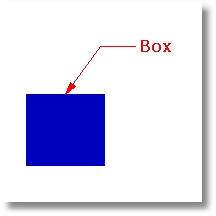
步驟
 指定標註引線的起點。
指定標註引線的起點。
此為標註引線的箭頭端。
 指定標註引線的下幾個點。
指定標註引線的下幾個點。
 按 Enter 結束指令。
按 Enter 結束指令。
附註:文件內容 > 註解 > 尺寸標註頁面可以控制文字的高度與箭頭的大小。
 在標註引線文字對話框輸入標註引線的文字。
在標註引線文字對話框輸入標註引線的文字。
標註引線文字
文字顯示
輸入標註引線的文字。
 在編輯框裡按滑鼠右鍵可以彈出快顯功能表。
在編輯框裡按滑鼠右鍵可以彈出快顯功能表。
快顯功能表選項
復原
復原上一個動作。
剪下
將選取的文字剪下至 Windows 剪貼簿。
複製
將選取的文字複製至 Windows 剪貼簿。
貼上
從 Windows 剪貼簿貼上文字。
刪除
刪除選取的文字。
全選
選取編輯框裡的所有文字。
設定編輯文字大小
設定編輯框裡文字顯示的大小。
![]() 角度
角度
在文字加入角度 (°) 符號。
![]() 直徑
直徑
在文字加入直徑 (Ø) 符號。
![]() 正/負符號
正/負符號
在文字加入正負 (±) 符號。
在文字中插入變數,擷取其它物件或系統資訊代入變數,變數會因為擷取的項目變更而改變。
|
|
設定選取的標註引線的物件內容。
選項
文字顯示
標註引線末端顯示的文字。
 在編輯框裡按滑鼠右鍵可以彈出快顯功能表。
在編輯框裡按滑鼠右鍵可以彈出快顯功能表。
快顯功能表選項
復原
復原上一個動作。
剪下
將選取的文字剪下至 Windows 剪貼簿。
複製
將選取的文字複製至 Windows 剪貼簿。
貼上
從 Windows 剪貼簿貼上文字。
刪除
刪除選取的文字。
全選
選取編輯框裡的所有文字。
設定編輯文字大小
設定編輯框裡文字顯示的大小。
![]() 角度
角度
在文字加入角度 (°) 符號。
![]() 直徑
直徑
在文字加入直徑 (Ø) 符號。
![]() 正/負符號
正/負符號
在文字加入正負 (±) 符號。
在文字中插入變數,擷取其它物件或系統資訊代入變數,變數會因為擷取的項目變更而改變。
型式
設定尺寸標註型式。
另存為新的型式
以取代全域設定裡的變更建立新的尺寸標註型式。
編輯型式
開啟文件內容 > 註解 > 尺寸標註下的設定頁面。
符合
套用其它標註引線的內容。